12時23分19秒 [ソフトウェア]
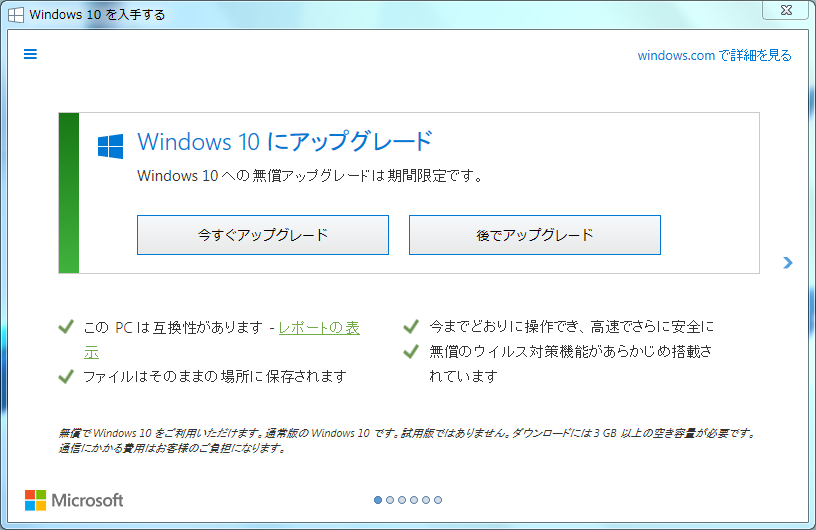 Windows7や8.1からWindows10へは無料でアップグレードできるわけですが、そのためには、Windows10をダウンロードする必要があります。64bit版と32bit版でサイズが異なりますが、だいたい3GB程度のダウンロードが必要です。結構なサイズですよね。コンスタントに数Mbpsが出せる高速回線なら数十分でダウンロード可能ですが、数百kbps程度しか出ない低速回線だと結構苦しいです。12時間どころでは終わらないかも知れません。
Windows7や8.1からWindows10へは無料でアップグレードできるわけですが、そのためには、Windows10をダウンロードする必要があります。64bit版と32bit版でサイズが異なりますが、だいたい3GB程度のダウンロードが必要です。結構なサイズですよね。コンスタントに数Mbpsが出せる高速回線なら数十分でダウンロード可能ですが、数百kbps程度しか出ない低速回線だと結構苦しいです。12時間どころでは終わらないかも知れません。
しかも、Windows10へのアップグレード機能には「途中までダウンロードして、残りは翌日」みたいな方法が用意されていません。(^_^;)
一括ダウンロードするしか選択肢がないので、途中で中断してしまったら、また最初からダウンロードし直しです。これはちょっと改善する必要があると思うんですけどもね……。
まあ、そんなわけで、うちの固定回線は550kbps程度しか出ない低速ReachDSL回線なので、この回線を使ってのWindows10へのアップグレードは現実的ではないのです。
以下は、そんな通信速度の遅い環境でWindows10へアップグレードさせる際に使った方法の記録です。
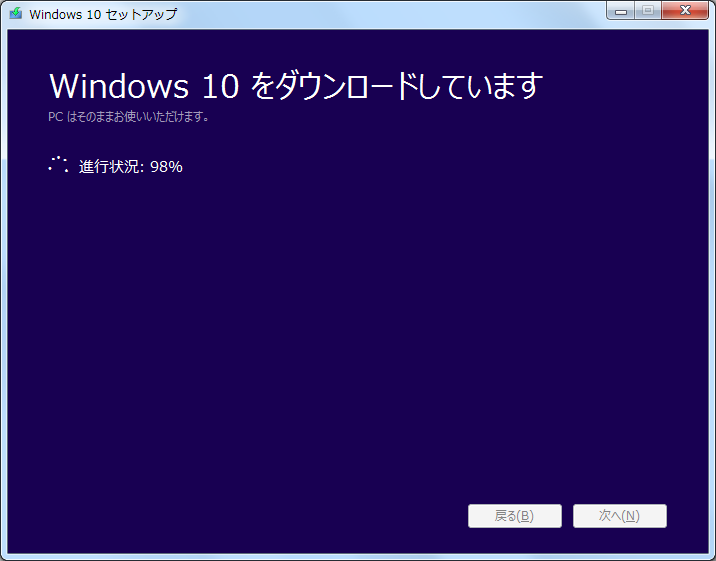 Microsoftは、Windows10のインストールDVDディスクのISOイメージ(=ブランクDVDに焼けば、Windows10のインストールDVDになるファイル)を用意しています。
Microsoftは、Windows10のインストールDVDディスクのISOイメージ(=ブランクDVDに焼けば、Windows10のインストールDVDになるファイル)を用意しています。
複数のPCをアップグレードする際にはISOイメージを用意しておく方が(各PCごとに同じ巨大データをダウンロードせずに済むので)便利です。低速回線を使っている場合も、(万が一インストール途中でエラーが出て「インストールを最初からやり直し」となった場合に再ダウンロードが必要になると激しく時間の無駄ですから)まずはISOイメージを入手しておく方が良いでしょう。
※この「MediaCreationTool」を入手するには、MicrosoftサイトのWindows10入手ページへアクセスして、上部にある「今すぐアップグレード」ではなく、その下の方にある「ツールを今すぐダウンロード」ボタンを押して下さい。
このISOイメージが「URLを指定してダウンロードできる仕様」だったら最高に良かったんですが(レジューム機能のあるダウンローダを使ってダウンロードすれば済むから)、残念ながら専用の「Media Creation Tool」を使ってダウンロードするしかありません。しかも、このダウンロードツールにはレジューム機能(=ダウンロードを中断した際、次回は中断箇所から続きをダウンロードできる機能)がありません。(酷い仕様だ……。)
仕方がないので、どこか高速回線が利用できる場所で「Media Creation Tool」を実行する必要があるでしょう。
※私は、モバイル回線としてEMOBILEを契約していて、これはLTEで高速回線なので、この回線でダウンロードしました。だいたい20~30分くらいだった気がします。「そんな高速回線があるなら、最初からそれを使えば……」と思われるかも知れませんが、転送量には上限があるので、3GBを超える巨大なファイルをおいそれとはダウンロードしにくいのです。^^;
そういう高速回線がない場合は、「出先でFree Wi-Fiを利用する」とか「高速回線のある友人に頼む」とか何かするしかない気がします。
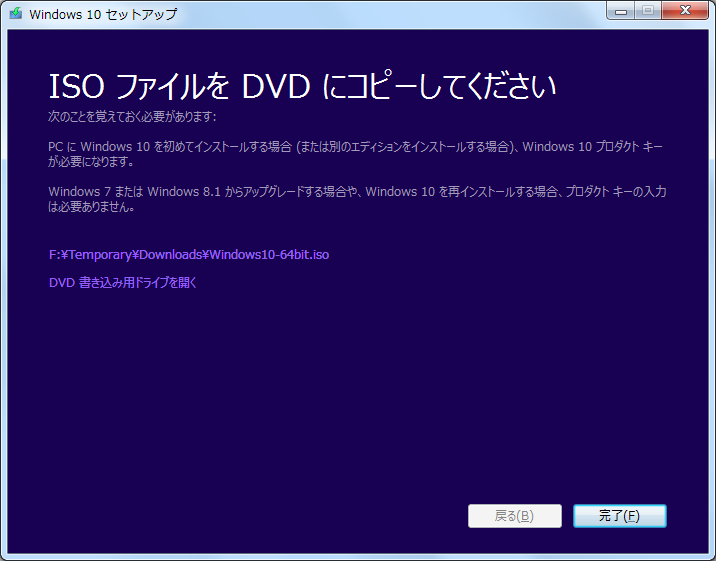 「Media Creation Tool」でダウンロードできた巨大ファイルは、Windowsの機能を使ってDVD-Rなどに焼くことができます。
「Media Creation Tool」でダウンロードできた巨大ファイルは、Windowsの機能を使ってDVD-Rなどに焼くことができます。
(ダウンロードした続きで(「Media Creation Tool」内から)焼けるようにもなっていますが、その場で焼かなくても、後日にWindowsの機能を使って焼くことも可能です。)
あとは、このインストールDVD内のsetup.exeを実行すれば、そのPCでWindows10へのアップグレードインストールが可能です。
低速な回線を使っている状況でアップグレードする際の注意点は、アップグレード処理の開始直後に質問される「重要な更新をダウンロードしますか?」の問いに「いいえ」と答えておくことだと思います。^^;
これに「はい」と答えてしまうと、延々と巨大なデータのダウンロードが始まってしまいます。私の回線速度(だいたい550kbps程度)で計算すると、ダウンロード完了までに14時間くらいかかってしまう計算でした。
この「重要な更新をダウンロード」ってのは、もしかしてISOイメージ(というかWindows10そのもの)を再度ダウンロードしようとしているのではないでしょうかね……? だとしたら、何のためにISOイメージを事前にダウンロードしたと思っているのか。(-_-)
とにかくMicrosoftは、低速回線の存在など全く考慮していない、ということだけは分かりました。
仕方がないので、一旦セットアップをキャンセルしてsetup.exeを実行し直し。
最初に質問される「重要な更新をダウンロードしますか?」の問いには「いいえ」を選択。
そうすると、すんなりとWindows10へのアップデート処理が始まりました。すごくあっさりです。
何のダウンロードも経ずに、そのままDVDディスク内のWindows10データを使ってアップデートが行われました。
なお、このままでは「重要な更新」とやらが入らないのではないか? と思われるかも知れませんが心配は要りません。
Windows10へのアップグレードが完了してから改めてWindows Updateを実行すれば良いだけですから。
ちなみに、私の場合は、Windows Updateはすごく短い時間で済みました。(そもそも、最新のISOイメージを入手してセットアップを始めているわけですから、当たり前ですけども。)
このことから考えても、アップグレード処理の開始直後に質問される「重要な更新をダウンロードしますか?」の問いで「はい」を選択する意味はないと言って良いと思います。よほど回線速度が超高速なら「はい」を選択しても良いとは思いますが。
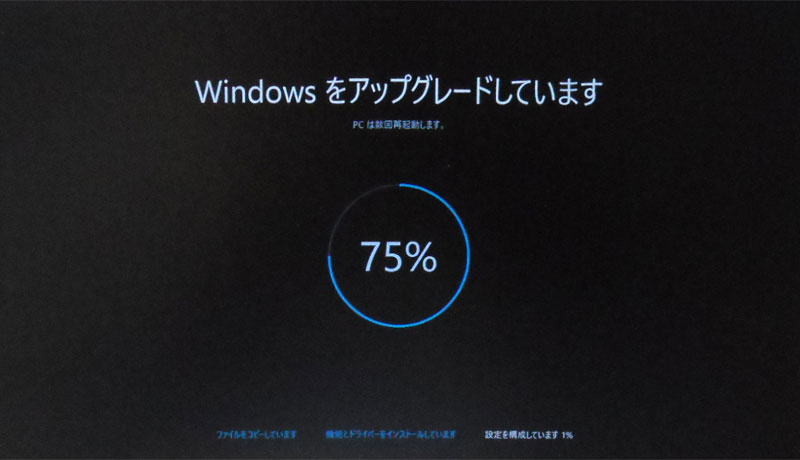
というわけで、Windows10へのアップグレードは完了しました。
ソフトウェアは基本的にはそのまま引き継げています。
一部のツール(フリーソフト)で設定がリセットされちゃったものもありますが、さしたる問題はありません。
ただ、ATOKは再インストールが必要っぽいです。
ATOKの存在自体は認識されているのですが、再起動するたびにMicrosoft IMEを使う状態になってしまいます。[Windows]キー+[Space]キーでIMEを切り換えられますが、さすがに毎回それをやるのはちょっと面倒ですしね……。あと、そのままではWindowsストアアプリ内でATOを使った日本語入力ができません。(私が使っているのはATOK2014)
Justsystemが公開している対策方法では、「Windows7からアップグレードした場合はATOKを再インストールしてくれ」というものでした。(^_^;)
あと1ヶ月後にリリースされるATOK2016を購入するつもりなので、そこまで待ってもいいかも知れませんが……。^^;
この日記へのコメントはお気軽に! コメント数:0件
(前の記事) « Let's noteをWindows10にアップグレードする際はPanasonic提供の「OS更新サポートユーティリティ」が使える
前後のエントリ
< 旧 / 新 >
コメント数: 0件